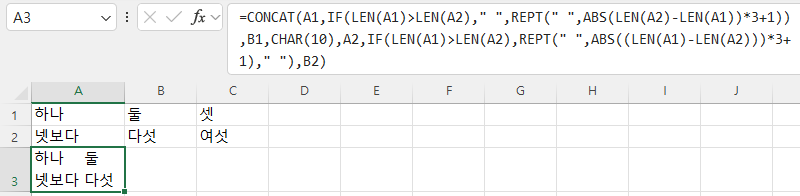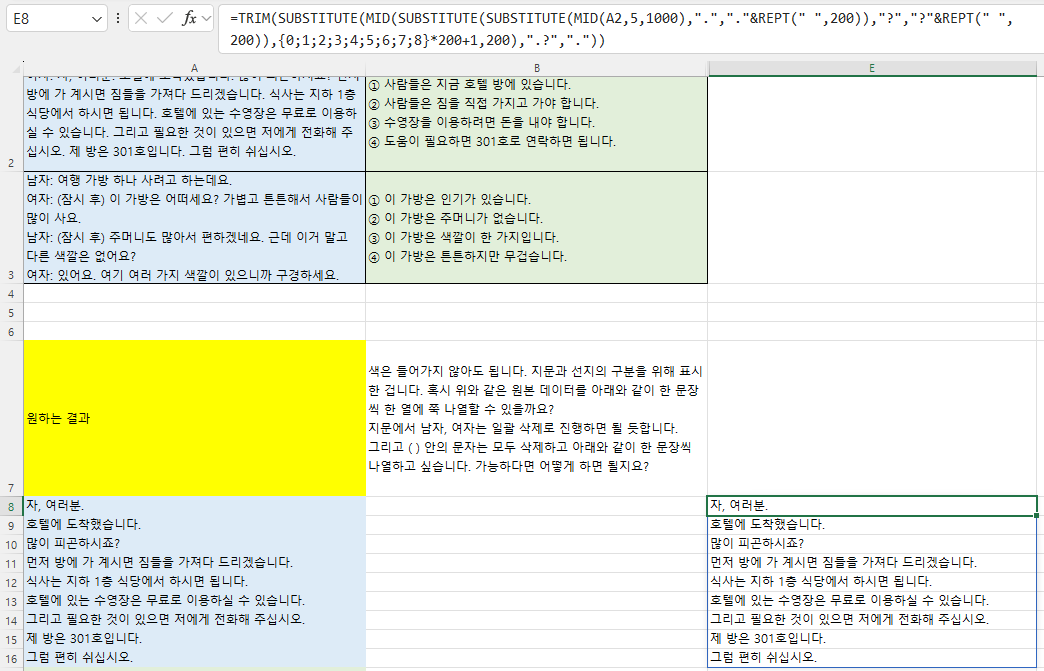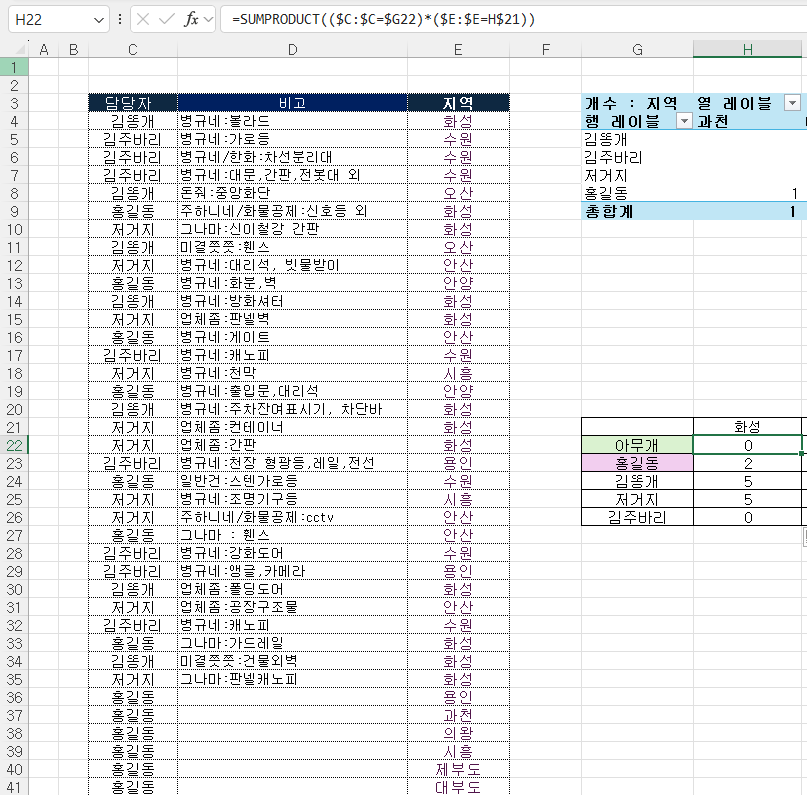1. 문제 A1셀부터 B2셀까지 공백과 줄 바꿈 문자를 넣어서 연결해서 표시할 때 두 번째 단어의 위치를 맞추려면 어떻게 해야 하는지 탐구해 보겠습니다. 수식은 =CONCAT(A1," ",B1,CHAR(10),A2," ",B2)로서 Concat함수는 문자열을 결합해서 표시해 주는 함수이고, 공백 한 칸은 "(큰따옴표) 다음에 스페이스바를 한 번 밀어 삽입하며, 줄을 바꾸는 것은 키보드로 할 때는 Alt+Enter키를 누르는데, 아스키코드로 하면 10(Line Feed)이라 Char(10)을 사용합니다. 그런데 문제는 한글이 두 바이트이므로 두 번째 줄의 공백 한 칸을 스페이스바를 두 번 더 밀어 3칸으로 하면 맞을 듯한데 그게 아니고, 첫 번째 단어의 길이가 위가 길면 아래에서 스페이스바를 밀어야 하고,..